トピックス>Windows10の完全シャットダウンについて
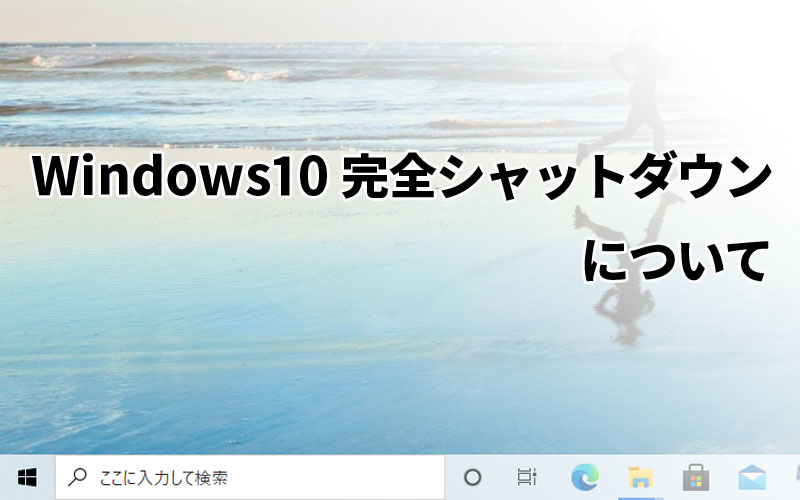
Windows10の完全シャットダウンについて
パソコンを使っていく上で、最近調子が悪いとかありませんか?
例えば、急にネットワークにつながらなくなった。 「ネットワークに接続されていません」となってしまうなど。
そんな時に試していただきたいことが、パソコンの完全シャットダウンという操作です。
このページでは、Windowsの完全シャットダウンの方法と高速スタートアップについて書いています。
まずは、高速スタートアップいう機能をご説明します。
高速スタートアップとは
完全シャットダウンについて説明する前に 高速スタートアップという機能について簡単に説明させていただきます。
windows10では標準で高速スタートアップという機能が搭載されています。
通常は、設定を変えなければ、高速スタートアップが有効の設定になっています。
高速スタートアップのメリットは
シャットダウン後のパソコンの起動時間が速くなることです。
通常のシャットダウン(高速スタートアップ)では、パソコンの電源を切る時に予めドライバなどの情報を保存します。
そして、次回の起動時に保存されたドライバなどの情報を読み込むことで
ドライバーなどの情報を一から読むことなく高速で起動できる仕組みとなっています。
なので、完全にパソコンの電源が落ちているわけではありません。
高速スタートアップのデメリットとしては
大型のWindows Updateやパソコンの機器構成を変えたときなどに
ドライバーなどの情報が更新されることにより、
インターネットにつながらなくなったり、ドライバの不具合が起こったりします。
そうならない為にも、Windowsの完全シャットダウンを行うか、もしくは、高速スタートアップの設定を変える方法をお勧めします。
完全シャットダウンの方法
では、パソコンの完全シャットダウンの方法をご紹介いたします。
1.左下のスタートボタンをクリックします。
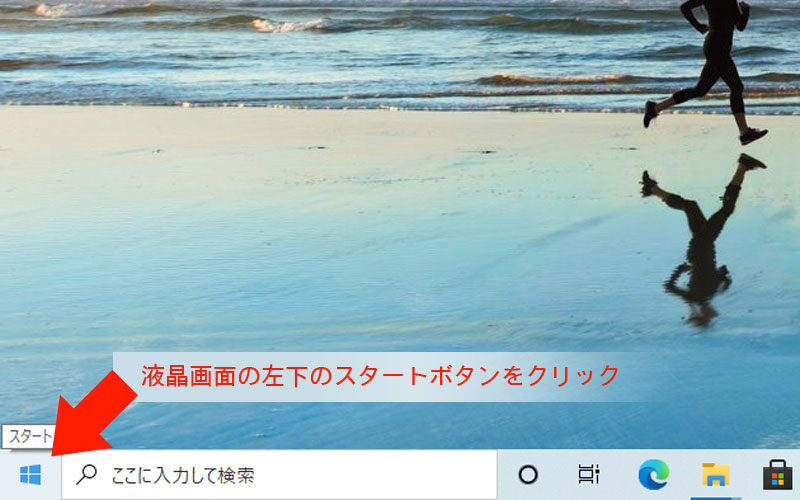
2.電源アイコンをクリックします。
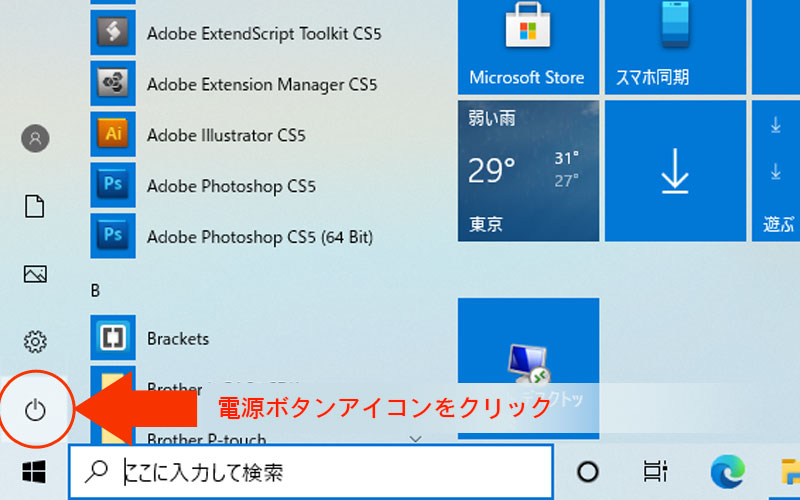
3.キーボードのShiftキーを押しながら、シャットダウンをクリックします。
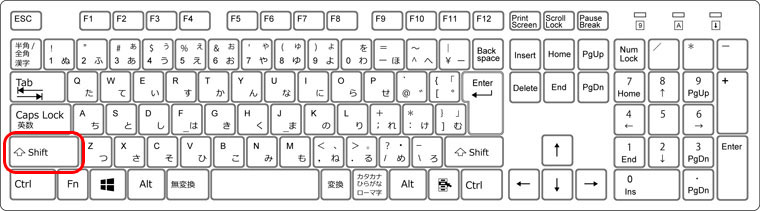
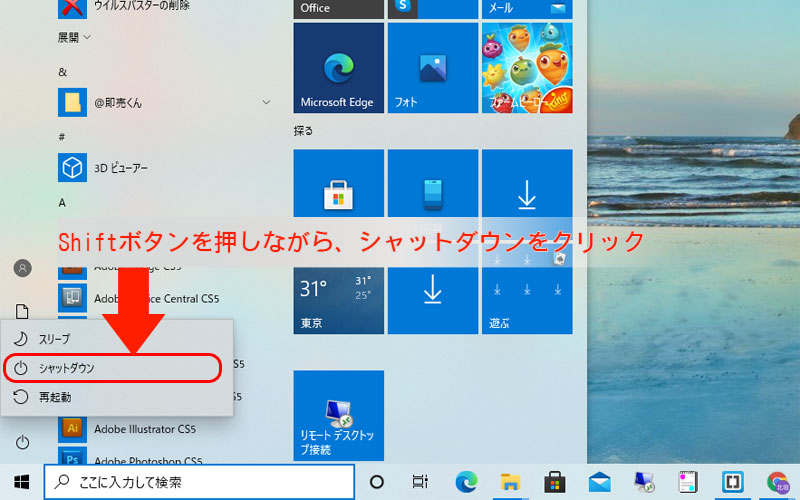
以上で、完全シャットダウンが出来ます。 Shiftキーは下図のようなシャットダウンの処理に入りましたら、キーを離しても大丈夫です。
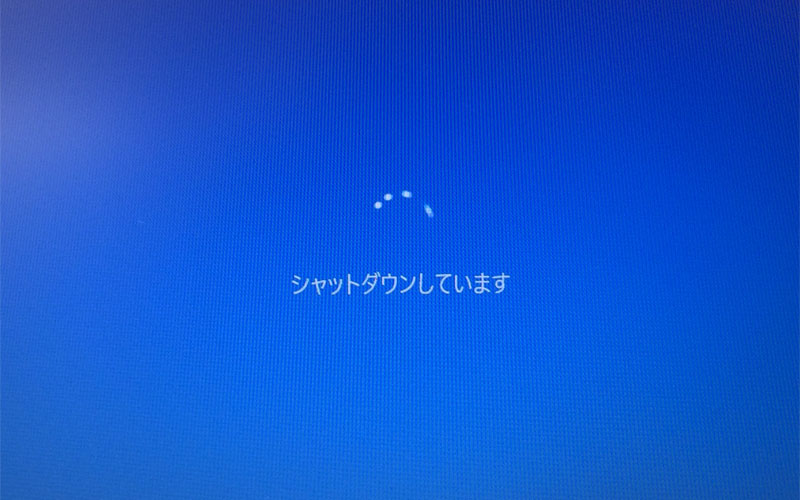
完全シャットダウンになっているかは、次回の立ち上げ時にBIOSを開くことが出来れば完全シャットダウンが出来ています。
通常の起動(高速スタートアップ)では、BIOSを開くための特定キーを受け付けない為、BIOSが開けず、Windows10が立ち上がります。
完全シャットダウンのメリット・デメリット
完全シャットダウンのメリット
Windows Updateやパソコンの機器構成が変わった時など、問題が解消することがあります。
完全シャットダウンのデメリット
毎回、完全シャットダウンの工程を行う必要がります。
まとめ
完全シャットダウンを行った後の立ち上がりは、ドライバー情報などを一から読み込むことになるので、少し時間がかかります。
パソコンの調子が悪くなった時や大型のWindows Update、パソコンの機器構成を変えた時などに、完全シャットダウンを一度お試しいただければと思います。